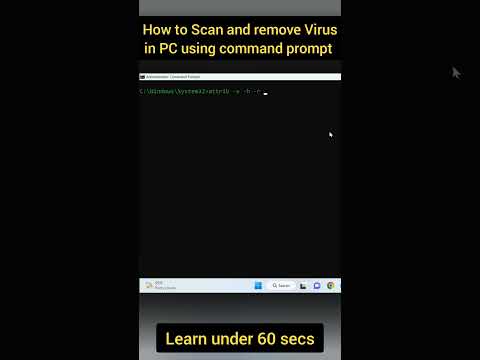ეს სტატია ემსახურება მომხმარებლის დახმარებას Linux Mint ოპერაციული სისტემაში ბირთვის დაყენებასა და განახლებაში. ბირთვი არის Linux ოპერაციული სისტემის ბირთვი და შეიცავს მოწყობილობის ახალ დრაივერებს, შესწორებებს და სხვა მნიშვნელოვან განახლებებს. მაგალითად, თუ თქვენ გაქვთ ახალი მოწყობილობა და ის არ არის აღიარებული თქვენი ნაგულისხმევი ბირთვის მიერ. არსებობს შანსი, რომ ახალ ბირთვს ჰქონდეს თქვენი ახალი მოწყობილობის მხარდაჭერა. სწორედ ამიტომ არის კრიტიკული და მნიშვნელოვანი თქვენი Linux Mint ბირთვის დროდადრო განახლება.
ნაბიჯები

ნაბიჯი 1. შეამოწმეთ რომელი ბირთვი გაქვთ შემდეგი ბრძანების გაშვებით
-
ტიპი/კოპირება/ჩასმა:
უსახელო -ა
ამან უნდა დაბეჭდოს ბირთვის ვერსია, რომელსაც თქვენ იყენებთ, ჩაწერეთ იგი

ნაბიჯი 2. შემდეგ თქვენ გსურთ შეამოწმოთ რომელი ბირთვი ახლად არის ხელმისაწვდომი
ჩაწერეთ უახლესი სტაბილური ბირთვი. მაგალითად, ვებ – გვერდი გეტყვით რომელია სტაბილური ბირთვი. თქვენ ყოველთვის უნდა შეარჩიოთ ყველაზე სტაბილური ბირთვი, რათა დარწმუნდეთ, რომ თქვენი სისტემა არ დაიშლება და არ დაიწვის კვლევისა და განვითარების ბირთვით

ნაბიჯი 3. დარწმუნდით, რომ იცით თქვენი Linux ოპერაციული სისტემა არის 32 ბიტიანი თუ 64 ბიტიანი
თქვენ შეგიძლიათ იპოვოთ ეს ინფორმაცია ტერმინალის გახსნით და შემდეგი აკრეფით.
-
ტიპი/კოპირება/ჩასმა:
ფაილი /sbin /init
ეს გაცნობებთ ოპერაციული სისტემის ბიტ ვერსიის შესახებ, იქნება ეს 32 ბიტიანი თუ 64 ბიტიანი

ნაბიჯი 4. ჩამოტვირთეთ შემდეგი ფაილები, რომლებიც შეესაბამება თქვენს სისტემას
ამ მაგალითში ჩვენ სიმულაციას ვაძლევთ ინსტალაციის/განახლების სტაბილური Linux ბირთვის 3.10.4 32 ბიტიანი და 64 ბიტიანი სისტემისთვის.

ნაბიჯი 5. გესმით, რომ მიუხედავად ამისა Linux Mint დაფუძნებულია Ubuntu Linux– ზე, ასე რომ მიუთითეთ თქვენი ბრაუზერი
შეარჩიეთ საქაღალდე, რომელიც შეიცავს უახლეს სტაბილურ ბირთვს და ჩამოტვირთეთ შემდეგი ფაილები. შეიძლება დაგჭირდეთ საქაღალდეების გრძელი სიის გადაადგილება, სანამ არ იპოვით სწორ საქაღალდეს. ამ შემთხვევაში ჩვენ ვირჩევთ /v3.10.4-saucy/ საქაღალდე.

ნაბიჯი 6. სცადეთ გამოიყენოთ Linux-Kernel-3.10.4 სტაბილური
ინსტალაციისა და განახლების შესასრულებლად, თქვენ უნდა გადმოწეროთ სამი მნიშვნელოვანი ფაილი.
-
32 ბიტიანი
- ჩამოტვირთეთ ეს სამი ფაილი, თუ 32-ბიტიანი Linux Mint ოპერაციული სისტემით ხართ.
- linux-headers-3.10.4-031004-generic_3.10.4-031004.201307282043_i386.deb
- linux-headers-3.10.4-031004_3.10.4-031004.201307282043_all.deb
- linux-image-3.10.4-031004-generic_3.10.4-031004.201307282043_i386.deb
-
64 ბიტიანი
- ჩამოტვირთეთ ეს სამი ფაილი, თუ 64-ბიტიანი Linux Mint ოპერაციული სისტემით ხართ.
- linux-headers-3.10.4-031004-generic_3.10.4-031004.201307282043_amd64.deb
- linux-headers-3.10.4-031004_3.10.4-031004.201307282043_all.deb
- linux-image-3.10.4-031004-generic_3.10.4-031004.201307282043_amd64.deb

დააინსტალირეთ და განაახლეთ ახალი ბირთვი Linux Mint– ში ნაბიჯი 7 ნაბიჯი 7. შექმენით საქაღალდე შემდეგი ბრძანებების გაშვებით
-
ტიპი/კოპირება/ჩასმა:
mkdir Linux-Kernel-3.10.4-განახლება
-
ტიპი/კოპირება/ჩასმა:
cd /მთავარი /"შენი მომხმარებლის სახელი"/ჩამოტვირთვები

დააინსტალირეთ და განაახლეთ ახალი ბირთვი Linux Mint– ში ნაბიჯი 8 ნაბიჯი 8. მიჰყევით 32-ბიტიან ინსტრუქციას:
-
დააკოპირეთ შემდეგი ფაილები თქვენს Linux-Kernel-3.10.4-Upgrade საქაღალდეში, ქვემოთ მოყვანილი ბრძანების გამოყენებით.
-
ტიპი/კოპირება/ჩასმა:
cp -r linux-headers-3.10.4-031004-generic_3.10.4-031004.201307282043_i386.deb /home /"შენი მომხმარებლის სახელი"/Linux-Kernel-3.10.4- განახლება
-
ტიპი/კოპირება/ჩასმა:
cp -r linux-headers-3.10.4-031004_3.10.4-031004.201307282043_all.deb /home /"შენი მომხმარებლის სახელი"/Linux-Kernel-3.10.4- განახლება
-
ტიპი/კოპირება/ჩასმა:
cp -r linux-image-3.10.4-031004-generic_3.10.4-031004.201307282043_i386.deb /home /"შენი მომხმარებლის სახელი"/Linux-Kernel-3.10.4- განახლება
-

დააინსტალირეთ და განაახლეთ ახალი ბირთვი Linux Mint– ზე ნაბიჯი 9 ნაბიჯი 9. მიჰყევით 64-ბიტიან ინსტრუქციას:
-
დააკოპირეთ შემდეგი ფაილები თქვენს Linux-Kernel-3.10.4-Upgrade საქაღალდეში, ქვემოთ მოყვანილი ბრძანების გამოყენებით
-
ტიპი/კოპირება/ჩასმა:
cp -r linux-headers-3.10.4-031004-generic_3.10.4-031004.201307282043_amd64.deb /home /"შენი მომხმარებლის სახელი"/Linux-Kernel-3.10.4- განახლება
-
ტიპი/კოპირება/ჩასმა:
cp -r linux-headers-3.10.4-031004_3.10.4-031004.201307282043_all.deb /home /"შენი მომხმარებლის სახელი"/Linux-Kernel-3.10.4- განახლება
-
ტიპი/კოპირება/ჩასმა:
cp -r linux-image-3.10.4-031004-generic_3.10.4-031004.201307282043_amd64.deb /მთავარი /"შენი მომხმარებლის სახელი"/Linux-Kernel-3.10.4- განახლება
-

დააინსტალირეთ და განაახლეთ ახალი ბირთვი Linux Mint– ში ნაბიჯი 10 ნაბიჯი 10. ტიპი/კოპირება/ჩასმა:
cd /მთავარი /"შენი მომხმარებლის სახელი"/Linux-Kernel-3.10.4
ეს შეცვლის თქვენს Linux-Kernel-3.10.4 განახლების საქაღალდეს

დააინსტალირეთ და განაახლეთ ახალი ბირთვი Linux Mint– ში ნაბიჯი 11 ნაბიჯი 11. ტიპი/კოპირება/ჩასმა:
sudo -s dpkg -i *.deb
ეს ბრძანება დააინსტალირებს ყველა ბირთვის deb პაკეტს

დააინსტალირეთ და განაახლეთ ახალი ბირთვი Linux Mint– ში ნაბიჯი 12 ნაბიჯი 12. ტიპი/კოპირება/ჩასმა:
sudo -s განახლება -grub
ეს ბრძანება განაახლებს თქვენს GNU GRUB ჩამტვირთველს და აცნობებს თქვენს სისტემას, რომ თქვენ დააინსტალირეთ ახალი ბირთვი და ჩატვირთეთ ეს ახლად დაინსტალირებული ბირთვი

დააინსტალირეთ და განაახლეთ ახალი ბირთვი Linux Mint– ში ნაბიჯი 13 ნაბიჯი 13. გადატვირთეთ თქვენი Linux Mint ოპერაციული სისტემა ახლად დაინსტალირებული ბირთვით და შედით სისტემაში და გაუშვით ქვემოთ მოცემული ბრძანება

დააინსტალირეთ და განაახლეთ ახალი ბირთვი Linux Mint– ში ნაბიჯი 14 ნაბიჯი 14. შეამოწმეთ წარმატებული იყო თუ არა ინსტალაცია შემდეგი ბრძანების აკრეფით
-
ტიპი/კოპირება/ჩასმა:
უსახელო -ა
ამ ბრძანებამ უნდა აჩვენოს თქვენი ახალი ბირთვი